
最終更新日:2022.5.19 ※取り扱いがX-riteからcalibriteに変更になりました。
こんにちは!
ずっと自宅にいると、本当に体がなまってしまいますね。
私は、家でストレッチや運動ができるゲームを楽しんでいます♪
運動不足にジャストフィットです!
さて、本日はカラーチェッカーのお話をしようと思います。
もう知ってるよ!という方も多いかと思いますが、
意外と店頭でご質問も多いのです。

まず、カラーチェッカーを使う1番の理由でもある ホワイトバランスのお話から。
*ホワイトバランスをとるためのグレーとは。
GIN-ICHIオリジナル商品で、定番人気商品の
シルクグレーカードをすでにお持ちの方も多いと思います。
撮影するときに、画面いっぱいグレーを撮ってホワイトバランスをとったり
撮影対象物に入れて、RAW現像の際にスポイトでグレーからホワイトバランスをとったり。。。
という使い方がメインになってくると思いますが
実はこのシルクグレーカードは、裏と表で
濃いグレーと薄いグレーになっているのをご存知だったでしょうか?


ご存知の通り濃いグレーは18%グレーですが
こちらでホワイトバランスを取っている方、実は多いのではないでしょうか?
ホワイトバランスは、実は18%グレーでとるのは必ずしも正解とは言えないのです!
もともと18%グレーは、
コダックグレーカード を基準に作られたもので、
“ホワイトバランス”をとるものではなく、“露出”を図るものです。
18%のグレーカードは
撮影対象物と一緒に置き、露出計で適正値を図るためのものであり
ホワイトバランスをとるものではないのです!
ではホワイトバランスは何でとるかというと
ひっくり返した、裏の薄いグレーの方でとります。
なぜ、薄いグレーの方がいいかという話をし始めると、かなり長い話になってしまうので
今回は、割愛させていただきます。
より”ホワイト”に近いグレーでとった方が、
ホワイトバランスの精度が高くなる。と覚えてください!
詳しいお話を聞きたい方は、ぜひご来店の際、スタッフにお声がけください!
ちなみに
GIN-ICHIシルクグレーカードは
台紙にコーティングをしてから、ムラのない正しいグレーをシルク印刷しているので
反らず平面で使いやすいようになっています!
A4サイズで販売していますが、お好みの大きさにカットして
常にカバンに忍ばせておくことをお勧めします!
*カラーチェッカーパスポートフォトの活用①
こちらのカラーチェッカーパスポートを使ってホワイトバランスを取っている方も多いと思います。
先ほどご紹介したグレーカード同様
ホワイトバランスを撮る際には、

赤丸をしているこちらでとってください。
また、よくあるご質問として
その他のカラーターゲットは何に使うの・・・?
とご質問をいただくのですが、主な用途として3つあります。

①デザイナーや印刷所との色の共通言語として
このカラーチャートを一緒に撮影しておけば
納品先のデザイナーや印刷所、レタッチャーが互いに同じチャートを持っていれば、
色の転びの確認や、色の意思の疎通がし易くなります。
②カメラプロファイル作成ツールを使用する。
専用のカメラプロファイル作成ツールを使い、
特定光源下でのカメラの特性を整えるDNGプロファイルが作成でき、
LightroomやCameraRAWでDNGプロファイルを指定するだけで特定光源下でのカメラ特性をグラデーションを崩さずに整えてくれます。
③クライアントへのパフォーマンス!
本来は、グレーだけでホワイトバランスは取れるので、ホワイトバランスをとるだけであれば、他のカラーが必要ないのですが
カラーがあった方がクライアントに、『ちゃんとやってるな』感が出ます。
なんだそんなこと。とお思いの方もいるかと思いますが
ホワイトバランスやカラーマネージメントを理解していないクライアントには
グレーだけでホワイトバランスをとっていると、本当に色があっているのか理解してもらえません。
そこでカラーターゲットも一緒にとっておくことで、クラインアントを安心させることができるのは
大きなメリットではないでしょうか?
(もちろんあくまでホワイトバランスを取っているだけなので、この時点でちゃんと見比べるとカラーチャートの発色は多少ずれていますので、ご注意ください。)
*カラーチェッカーパスポートフォトの活用②

次にご質問の多い、この面の使い方についてです。
上下の2列は、それぞれグレーチャート、虹色になっており
シャドー部や有彩色のコントロールに使う部分ですが
真ん中の2列は
それぞれ
人物の光を演出
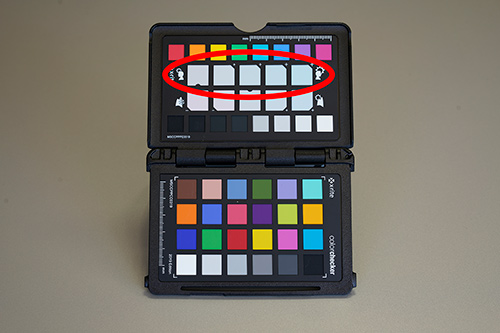
左端がナチュラルで右に行くと順に、顔に赤みを入れられます。
風景の光を演出
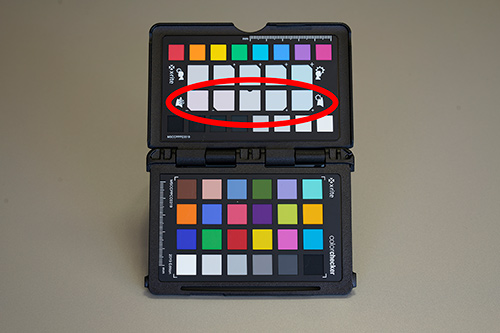
真ん中がナチュラルで左が冬っぽく青みを入れることができ、
右が夏っぽい赤の入った光を演出します。
それぞれ、見にくいですが
小さなぽっちが出ているところが、適正のグレーで
そこから、夏の光であればマゼンタ方向に、冬の光であればシアン方向に
補正がかかるように段階になったターゲットとなっております。
*カラーチェッカーパスポートビデオの活用
ビデオ用に改良されているカラーチェッカーパスポートビデオ
カラーターゲットの配色も違い

より、グレーターゲットが細かくあったり、肌色のターゲットも増えていますが
一番、実はそうやって使うんだ!となる面がこちら。

光沢のある黒、18%グレー、白とバーになっております。
どう使うかというと、
撮影時にこれをカメラに映し
カメラ内やモニター”波形”を表示させると、適正値を見ることができます。
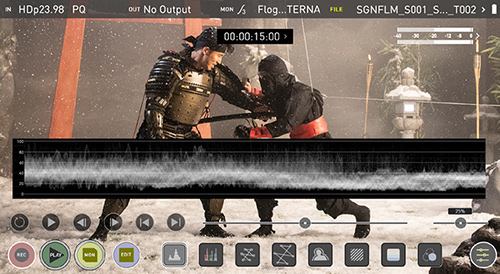
(こちらはATOMOS NINJA Vの表示画面です。)
波形を見ることで、黒、グレー、白の露出を数値で確認することができます!
特にlog撮影をしている時は、収録される絵は、かなりねむい絵が上がってくるので
なかなか露出を見た目でとるのは難しいですよね?
これらは、もちろん、適正を出すのにも使えますが
例えば、予算の少ない現場で数台のカメラを回すことになり
カメラマンがそれぞれ自分のカメラを持ち寄ったところ
キヤノン、ソニー、パナソニックなど様々なカメラが集まってしまった。
これでは色も露出も揃わない!
という時に、このターゲットで合わせることで、Log撮影時でも、
白黒グレーの3色のバーを撮影して、ムービーカメラやアトモスのモニターで輝度波形をモニターし、
グレーが何%になっているかを確認すれば露出が確認出来ます。
また、カラーターゲットは、ダビンチリゾルブでマクベス カラーチェッカービデオを選択すれば、一発でカラーマネージメント出来ます。
いかがでしょうか?
こういった話を聞くと、カラーチェッカーは1つカバンに入れておくと便利だな!と思ってもらえたら幸いです。
もう1点、よくご質問として
『買い替えのタイミング』をいただくのですが
だいたい目安2年と覚えておいてください。これはカラーチェッカーを作っているX-rite社の公表目安です。
とはいえ、使用頻度や使用の仕方でだいぶ消耗の仕方も変わってきます。
なので、2年を目安に、指紋や湿気などで汚れてしまったらすぐに買い替えていただき
常に正しい色を出せるようにお使いください!

また、あくまでカラーチャートは
正しいスタートラインに立つための基準です。
カラーチャートを入れて補正をかけたからといって、綺麗な絵ができあがるものではありません。
基準となるスタートラインをきちんと作ってあげることで
自分で作りたい絵を、最短でゴールに近づけてくれるツールです!
わからないことがあれば、スタジオショップにはスペシャリストもおりますので
ぜひご来店の際はお声がけください♪
一部情報を改正いたしました。2020.4.16
カラーチェッカーの取り扱いがX-riteからCalibriteに変わったため、商品リンクが変更となっておりますが、ご紹介している製品詳細はかわっておりません。2022.5.19



